Važnost pokretačke particije:
U Ubuntuu i ostalim modernim Linux distribucijama sve datoteke potrebne za pokretanje računala drže se na drugoj particiji, koja se naziva particija za pokretanje. Particija za pokretanje obično je velika oko 512 MB ili 256 MB.
Particija za pokretanje postavljena je na određeni direktorij /čizma. Konfiguracijske datoteke, moduli i ostala sredstva GRUB pokretačkog programa čuvaju se u / boot / grub2 imenik. Konfiguracijsku datoteku GRUB možete pronaći na / boot / grub2 / grub.usp. Ova datoteka definira kako se GRUB pokreće u različite operativne sustave i koje jezgre koristiti i još mnogo toga.
Različite verzije vmlinuz, initrd.img, Sustav.karta, abi, konfiguracija itd. datoteke za različite verzije kernela čuvaju se u /čizma direktorij također.
Iz svega ovoga možete vidjeti koliko je važan Podjela dizanja je i presudno je za potpuno funkcionalni Linux sustav.
Uzroci pogrešaka pune particije dizanja:
Kao što sam ranije rekao, particija za pokretanje je mala particija od oko 256 MB ili 512 MB. Obično ga nitko ne čini većim od toga. Dakle, kada instalirate novu verziju kernela, ona se postavlja u /čizma direktorij (ovdje je montirana particija za pokretanje) i GRUB datoteku za konfiguraciju / boot / grub2 / grub.usp se ažurira. Instaliranje nove jezgre ne uklanja automatski staru. Dakle, dodatni slobodni prostor mora biti dostupan za nove datoteke jezgre i za ažurirane GRUB konfiguracijske datoteke.
Što ako u particiji za pokretanje (/ boot) nema dovoljno slobodnog prostora za nove datoteke jezgre? Pa, tada ćete dobiti pogreške pune particije za pokretanje. Pokazat ću vam kako ispraviti pune pogreške na particiji pokretanja u kasnijem odjeljku ovog članka u nastavku.
Provjera dostupnog slobodnog prostora na particiji za pokretanje:
Ako ikada naletite na pogrešku pune particije za pokretanje, tada je najbolji način da budete sigurni da je particija za pokretanje puna provjeriti koliko je slobodnog prostora dostupno u particiji za pokretanje (/ boot).
Možete pokrenuti sljedeću naredbu za provjeru dostupnog slobodnog prostora na particiji za pokretanje (/ boot):
$ df -hKao što vidite, particija za pokretanje jednog od mog Ubuntu virtualnog stroja velika je oko 472 MB, a koristi se samo 56 MB. Dostupni slobodni prostor je oko 393 MB.
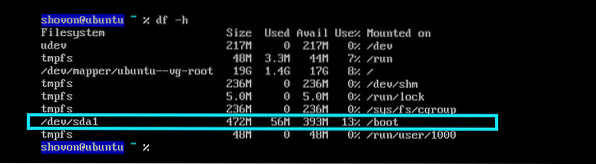
Izbjegavanje potpune pogreške pri pokretanju particije:
Ponekad neće biti zasebne particije za pokretanje (/čizma) na vašem Ubuntu operativnom sustavu jer particija za pokretanje zapravo nije obavezna. Sve možete instalirati na jednu particiju (korijensku particiju /). Pa kad odaberete Izbriši sve i instaliraj Ubuntu opcija u instalacijskom programu Ubuntu, većinu vremena sve je instalirano u jednoj particiji (korijenska particija /).
Kao što vidite, sve je instalirano na jednoj particiji u ovom Ubuntu virtualnom stroju.
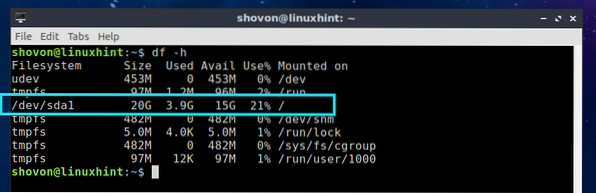
Prednost je toga što nećete naići na punu pogrešku u particiji za pokretanje sve dok imate dovoljno slobodnog prostora na svojoj root particiji (/). Ako vam se dogodi da naletite na jednu, možete jednostavno izbrisati neke svoje korisničke datoteke (iz imenika $ HOME svojih korisnika za prijavu) i to bi trebalo lako popraviti.
Iako na ovaj način možete izbjeći sve pogreške u punoj particiji, ne preporučujem. Uvijek biste trebali imati zasebnu particiju za pokretanje.
Oslobađanje prostora na disku za ispravljanje pogrešaka pri pokretanju particija:
Ako imate sve instalirano na jednoj particiji, oslobađanje prostora na disku nije veliki problem. Neke korisničke datoteke možete izbrisati iz direktorija HOME ili ih premjestiti u USB pogon ili vanjski tvrdi disk.
Na Ubuntuu se mogu ukloniti predmemorije spremišta APT paketa i druge privremene datoteke kako bi se oslobodio prostor na disku.
Da biste uklonili APT predmemorije i privremene datoteke, pokrenite sljedeću naredbu:
$ sudo apt autoremove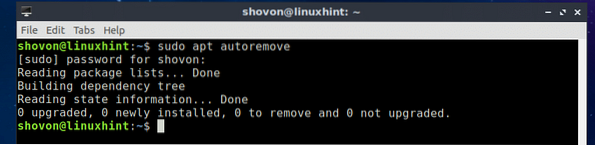
Uklanjanje starih neiskorištenih jezgri radi oslobađanja prostora na disku:
Ako imate zasebnu particiju za pokretanje, tada možete ukloniti sve stare neiskorištene jezgre s /čizma direktorij za oslobađanje prostora na disku s particije za pokretanje.
Prvo morate provjeriti koji kernel trenutno koristite pomoću sljedeće naredbe:
$ uname -rKao što vidite, verzija kernela koja se trenutno koristi je 4.15.0-34-generički.

Sada pokrenite sljedeću naredbu za popis svih instaliranih paketa kernela:
$ dpkg -l | grep linux-slikaKao što vidite, imam instalirane 2 slike jezgre. Trenutno koristim linux-slika-4.15.0-34-generički slika jezgre. Dakle stari je linux-slika-4.15.0-20-generički. To je onaj koji možemo ukloniti i osloboditi prostor na disku s particije za pokretanje.

Ako navedete datoteke u /čizma imenik, trebali biste vidjeti abi, konfiguracija, initrd.img, retpoline, Sustav.karta, vmlinuz datoteke za različite verzije jezgre.
$ ls -l / boot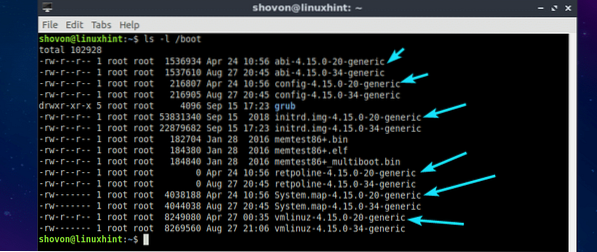
Ne preporučujem vam da izravno uklanjate stare datoteke jezgre s /čizma direktorij na Ubuntuu. Najbolji način za uklanjanje starih datoteka jezgre na Ubuntuu je uklanjanje starog paketa kernela pomoću upravitelja paketa APT.
Na primjer, možete ukloniti stari paket kernela, recimo linux-slika-4.15.0-20-generički s upraviteljem paketa APT kako slijedi:
$ sudo apt remove --purge linux-image-4.15.0-20-generički
Sada pritisnite g a zatim pritisnite
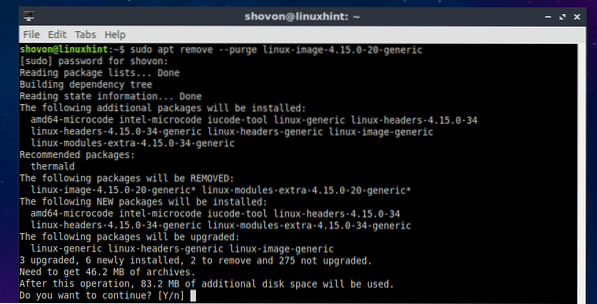
The linux-slika-4.15.0-20-generički paket treba ukloniti.
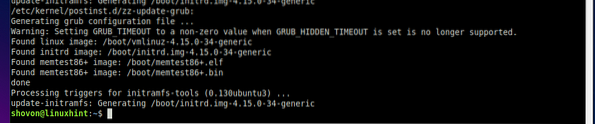
Sada pokrenite sljedeću naredbu da biste očistili ovisnosti starog paketa kernela:
$ sudo apt autoremove --purge
Sada pritisnite g a zatim pritisnite
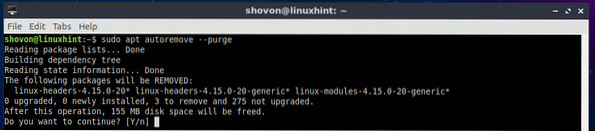
Treba ukloniti stare pakete ovisnosti o jezgri.
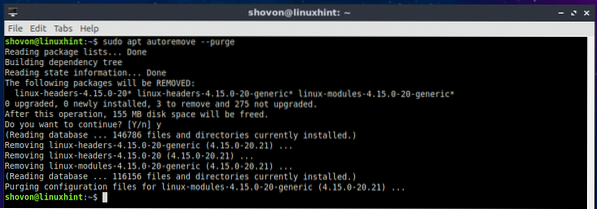
Kao što vidite, stare datoteke jezgre više nisu dostupne u /čizma imenik.
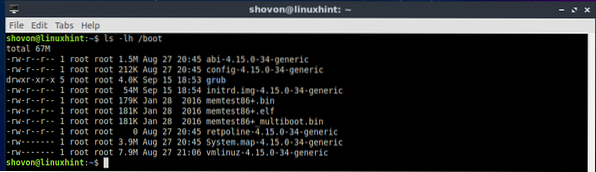
Promjena veličine direktorija pokretanja:
Ako na tvrdom disku imate slobodan prostor koji ne koristite, tada možete riješiti puni problem particije podizanja sustava promjenom veličine particije pokretanja. Možeš koristiti podijeljeno grafička aplikacija koja to lako čini.
Također možete stvoriti novu veću particiju, formatirati je, montirati na vaš datotečni sustav, kopirati sve s /čizma direktorij na tu novu particiju, a zatim montirajte novu particiju za pokretanje na /čizma direktorij pomoću / etc / fstab datoteka. To bi također trebalo uspjeti.
Tako popravljate pogreške pune particije pri pokretanju na Ubuntuu. Hvala što ste pročitali ovaj članak.
 Phenquestions
Phenquestions


